来源:小编 更新:2024-12-29 05:29:22
用手机看
亲爱的电脑用户们,你是否曾在电脑上发现那些看似可爱实则占内存的自带游戏?比如蜘蛛纸牌、扫雷、空当接龙,它们就像那些你不喜欢的亲戚,总是时不时地出现在你的电脑屏幕上。别担心,今天我就要手把手教你如何把这些“亲戚”请出你的电脑,让它们不再打扰你的使用体验。

1. 找到“控制面板”:点击电脑左下角的开始按钮,找到并点击“控制面板”。
2. 进入“程序”:在控制面板中,找到并点击“程序”。
3. 卸载程序:在程序列表中,找到“打开或关闭Windows功能”的选项,点击进入。
4. 取消勾选游戏:在弹出的窗口中,滚动到最下面,找到“游戏”选项,取消勾选你想要删除的游戏。
5. 等待完成:点击“确定”后,系统会自动处理,稍等片刻,你的电脑自带游戏就消失啦!
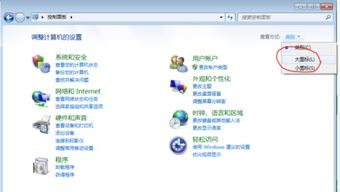
1. 打开“控制面板”:点击电脑左下角的开始按钮,选择“设置”,然后点击“控制面板”。
2. 添加或删除程序:在控制面板中,找到并点击“添加或删除程序”。
3. 添加/删除Windows组件:在添加或删除程序窗口中,点击左侧的“添加/删除Windows组件”。
4. 选择附件和工具:在组件向导中,找到并双击“附件和工具”。
5. 取消勾选游戏:在附件和工具列表中,找到“游戏”选项,取消勾选你想要删除的游戏。
6. 完成操作:点击“确定”,然后按照提示完成操作,你的电脑自带游戏就不再出现了。
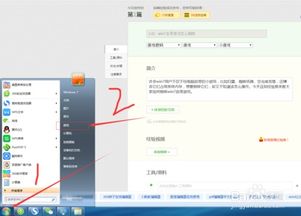
1. 打开资源管理器:双击桌面上的“计算机”图标,打开资源管理器。
2. 文件夹选项:点击上方工具栏中的“工具”,然后选择“文件夹选项”。
3. 显示所有文件和文件夹:在文件夹选项窗口中,切换到“查看”选项卡,勾选“显示所有文件和文件夹”。
4. 编辑Sysoc.inf:进入C盘,找到WinNT-INF文件夹,右键点击Sysoc.inf文件,选择“以记事本方式打开”。
5. 替换内容:在记事本中,点击“编辑”菜单,选择“替换”,在“查找内容”中输入“hide”,在“替换为”中输入空格,然后点击“全部替换”。
6. 保存并退出:点击“文件”菜单,选择“保存”,然后关闭记事本。
7. 删除游戏文件夹:进入C盘,找到Windows文件夹,找到Game文件夹,将其删除。
通过以上步骤,你的电脑自带游戏就不再出现在开始菜单中了。不过,需要注意的是,这些操作可能会影响系统的稳定性,请在操作前备份重要数据。
亲爱的电脑用户们,现在你的电脑已经焕然一新,那些占用内存的自带游戏已经消失得无影无踪。希望这篇文章能帮助你更好地管理你的电脑,让它为你提供更好的使用体验。记得,电脑是你的好帮手,让我们一起爱护它,让它更好地为我们服务吧!